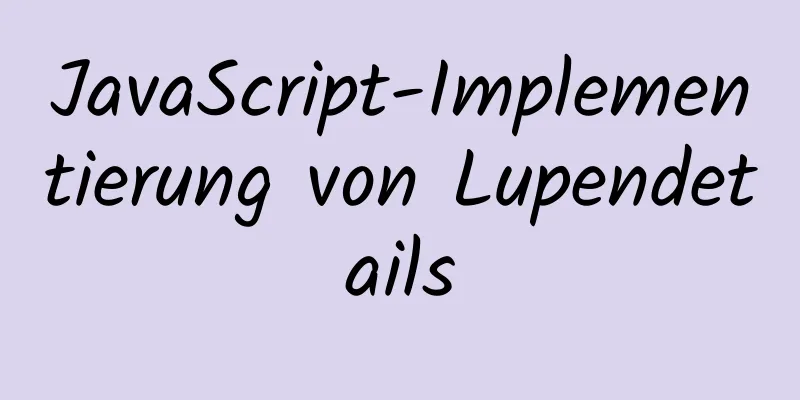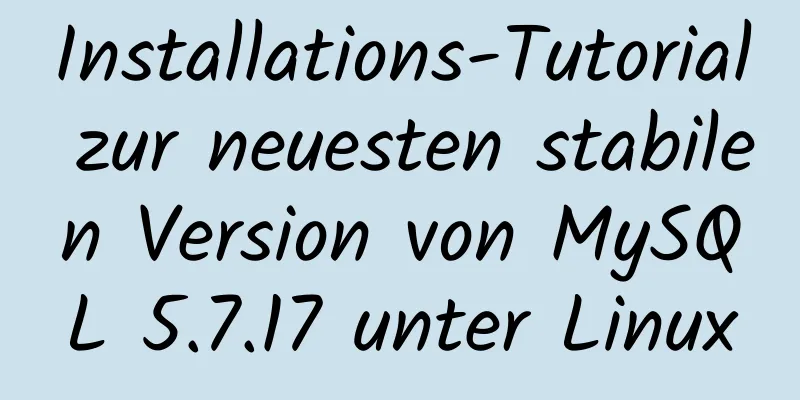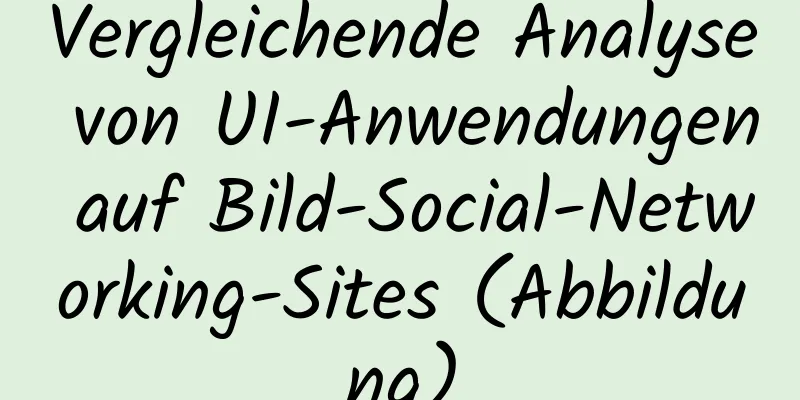So verwenden Sie Gitlab-ci zur kontinuierlichen Bereitstellung auf Remotecomputern (ausführliches Tutorial)

|
Kurz gesagt, heute sprechen wir über die Verwendung von Gitlab-CI zum automatischen Bereitstellen auf Remoteservern. Freunde, die diesen Artikel gelesen haben, werden bemerken, dass ich die Site automatisch auf dem Gitlab-Runner-Server bereitgestellt habe. Dieses Mal verwenden wir
SSH-Anmeldung ohne Passwort Auch hier handelt es sich bei CI/CD im Wesentlichen um eine Skripterstellung unserer manuellen Integrations- und Kopierbereitstellungsmethoden. Der wichtige Aspekt der Remotebereitstellung besteht darin, eine kennwortfreie Steuerung zu erfordern. Damit Gitlab Runner auf einem Remotecomputer bereitgestellt werden kann, muss der Remotecomputer
Gastgeber: scp /home/gitlab-runner/.ssh/id_rsa.pub Die kontrollierte Partei: cat ~/.ssh/id_rsa.pub >> ~/.ssh/autorisierte_schlüssel 4. Legen Sie die Berechtigungen für die gesteuerte Maschine fest: Danach kann sich die Master-CI-Maschine ohne Kennwort bei der Remote-Maschine anmelden.
Wie kann ich kontinuierlich bereitstellen? Kontinuierliche Bereitstellung mithilfe des Image-Tags: Das GitLab-Projekt muss nur den Tag eingeben --> den Image-Erstellungsjob ausführen (mit diesem Git-Tag als Image-Tag) --> den Bereitstellungsjob ausführen, den Git-Tag abrufen --> das Tag-Image bereitstellen
build_image:Front-End: Stufe: Build_Image Skript: - Docker-Build -t $DOCKER_REGISTRY_HOST/eap/eap-front-end:$CI_COMMIT_REF_NAME. - Docker-Anmeldung $DOCKER_REGISTRY_HOST -u $CI_REGISTRY_USER -p $CI_REGISTRY_PASSWORD – Docker-Push $DOCKER_REGISTRY_HOST/eap/eap-front-end:$CI_COMMIT_REF_NAME Stichworte: -mein-Tag nur: - Stichworte Bereitstellung: Alpha: Phase: Bereitstellen Variablen: Bereitstellungspfad: "/home/eap/website" Skript: - ssh -t ***@10.202.42.252 „cd $deploy_path und export TAG=$CI_COMMIT_REF_NAME und docker-compose -f docker-compose.yml Build und docker-compose -f docker-compose.yml Up -d“ Stichworte: -mein-Tag nur: - Stichworte Die oben stehende gelbe Hintergrundzeile beschreibt die Skriptmethode für die SSH-Remoteanmeldung -> zum Bereitstellungsverzeichnis wechseln -> das Git-Tag dieses Builds einfügen -> Containerbereitstellung ausführen. Das ist alles, dieser Artikel zeichnet den Prozess der kontinuierlichen Bereitstellung von Gitlab-CI auf Remotecomputern auf: Die passwortfreie Anmeldung per SSH habe ich vor Kurzem gemeistert, und die Methode der kontinuierlichen Bereitstellung ist einfach und praktisch. Damit ist dieser Artikel zur Verwendung von Gitlab-ci zur kontinuierlichen Bereitstellung auf Remote-Computern abgeschlossen (ausführliches Tutorial). Weitere Informationen zur kontinuierlichen Bereitstellung von Gitlab-ci auf Remote-Computern finden Sie in früheren Artikeln auf 123WORDPRESS.COM oder in den folgenden verwandten Artikeln. Ich hoffe, Sie werden 123WORDPRESS.COM auch in Zukunft unterstützen! Das könnte Sie auch interessieren:
|
<<: Eine Kurzanleitung zu MySQL-Indizes
>>: React realisiert sekundäre Verknüpfung (linke und rechte Verknüpfung)
Artikel empfehlen
Allgemeine Parameter für Popup-Fenster von IE-Webseiten können Sie selbst festlegen
Das Popup hat nichts damit zu tun, ob Ihr aktuelle...
So ändern Sie den MySQL-Zeichensatz utf8 in utf8mb4
Wenn für MySQL 5.5 der Zeichensatz nicht festgele...
So löschen Sie die Hintergrundfarbe des A-Tags, wenn in H5 darauf geklickt wird
1. Die blaue Farbe des Tags wird aufgehoben, wenn...
Detaillierte Erklärung zur Verwendung verschiedener MySQL-Indizes
1. Langsames Abfrageprotokoll 1.1 MySQL-Protokoll...
Eine kurze Diskussion über MySql-Ansichten, Trigger und gespeicherte Prozeduren
Sicht Was ist eine Ansicht? Welche Rolle spielt e...
Installation von VMware Workstation unter Linux (Ubuntu)
Wenn Sie nicht wissen, wie das System auf dem Com...
Mehrere gängige Möglichkeiten zum Bereitstellen von Tomcat-Projekten [getestet]
1 / Kopieren Sie die Webprojektdateien direkt in ...
Detaillierte Erläuterung der MySQL-Filterreplikationsideen
Inhaltsverzeichnis MySQL gefilterte Replikation I...
So konvertieren Sie MySQL-Bin-Log-Protokolldateien in SQL-Dateien
mysqlbinlog-Version anzeigen mysqlbinlog -V [--ve...
Grafisches Tutorial zur Installation und Konfiguration von MySQL 5.7.17 (Windows 10)
Zusammenfassung der Installations- und Konfigurat...
CSS-Implementierungscode für die Textausrichtung
Beim Erstellen von Formularen kommt es häufig vor...
So wandeln Sie lokale Variablen in JavaScript in globale Variablen um
Zuerst müssen wir den Selbstaufruf der Funktion k...
Beispiel für die Implementierung einer Paging-Funktion im Vue-Backend-Verwaltungssystem
In diesem Artikel wird hauptsächlich die Implemen...
Installation und Bereitstellung des Linux-Tools Nethogs zur Überwachung der Netzwerkbandbreite nach Prozess
Überblick Es gibt viele Open-Source-Tools zur Net...
Nodejs-Fehlerbehandlungsprozessaufzeichnung
In diesem Artikel wird der Verbindungsfehler ECON...